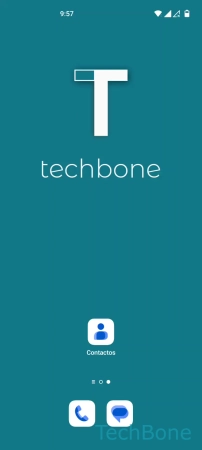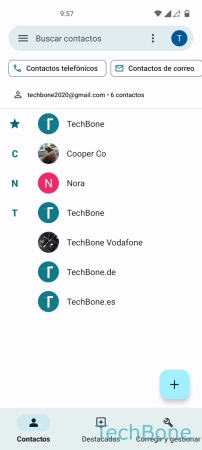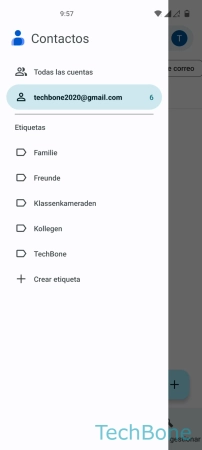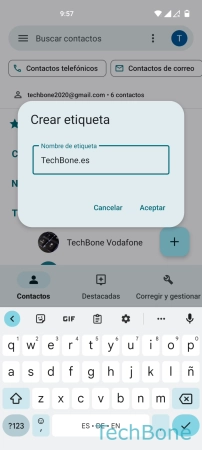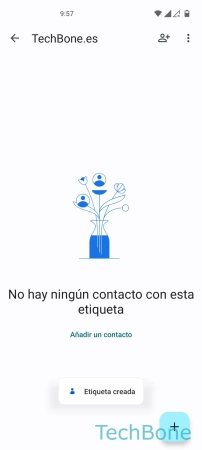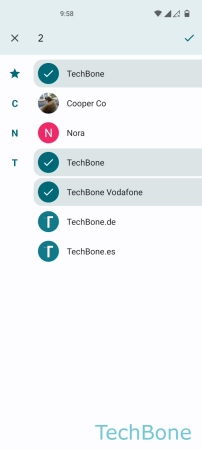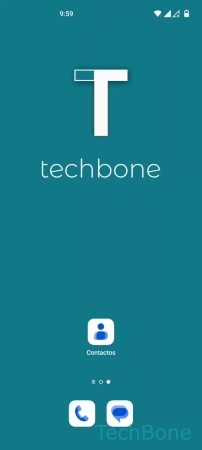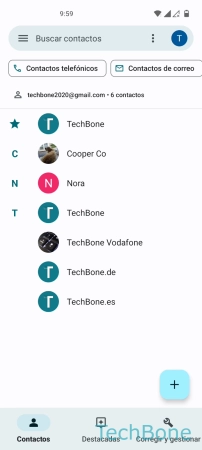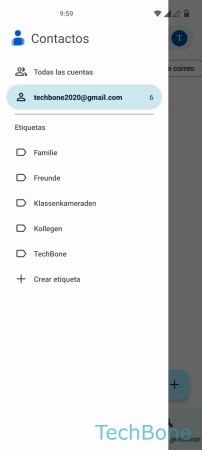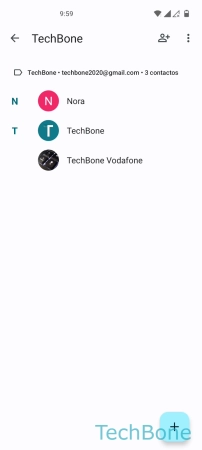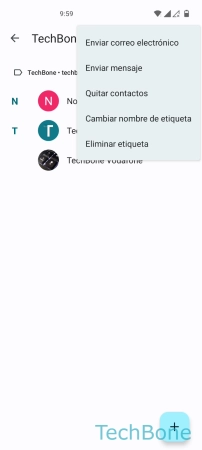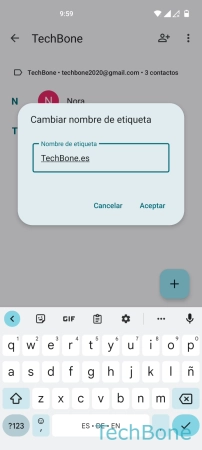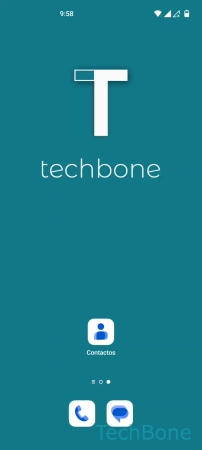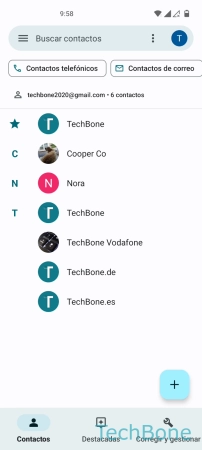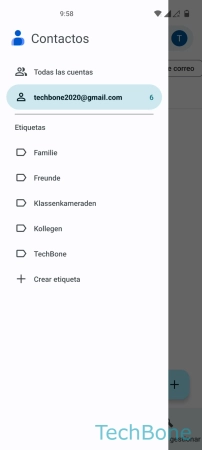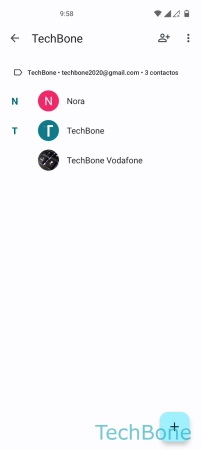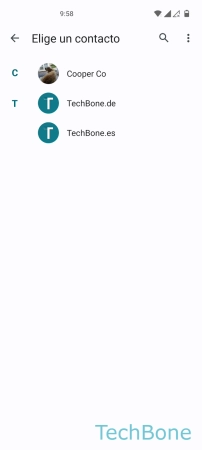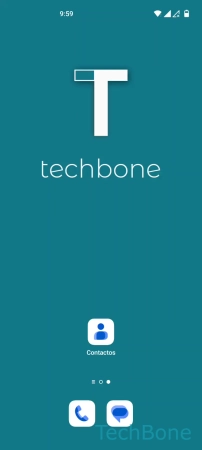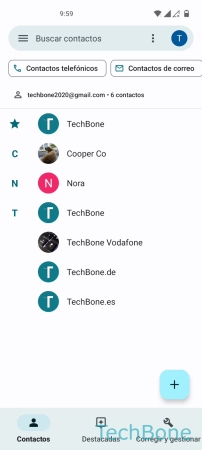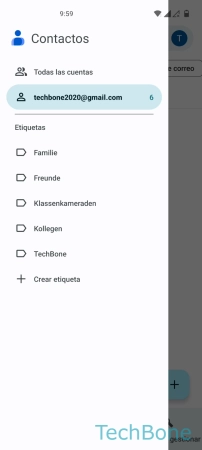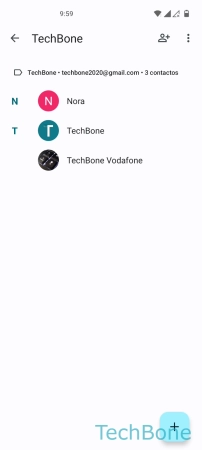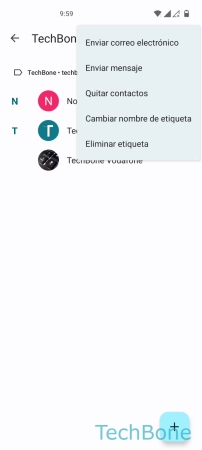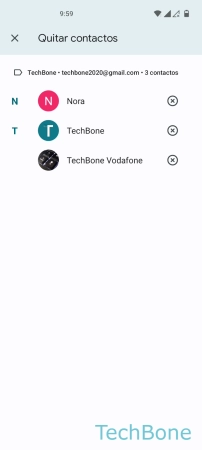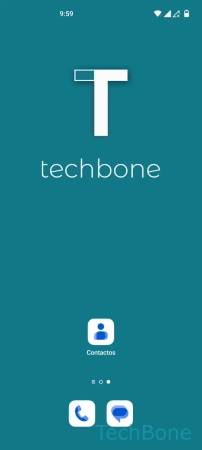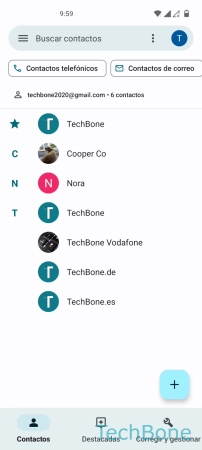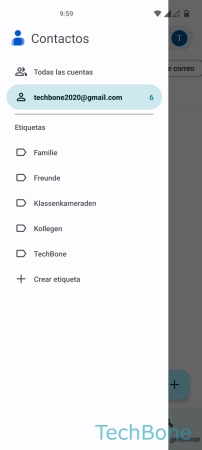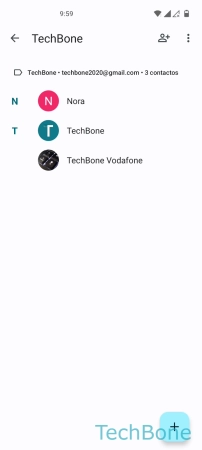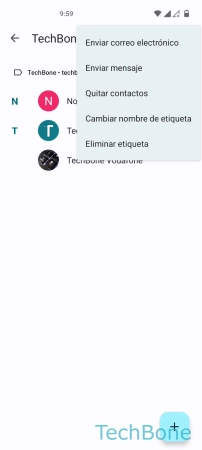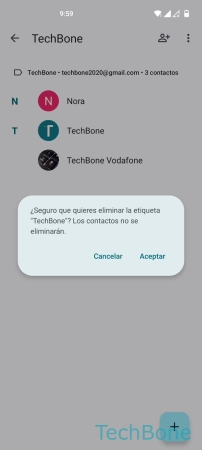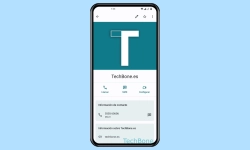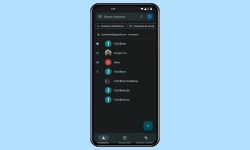OnePlus - Crear y Gestionar los Grupos de Contactos
El usuario puede agrupar los contactos guardados y crear sus propios grupos, como mostramos a continuación.
Escrito por Denny Krull · Última actualización el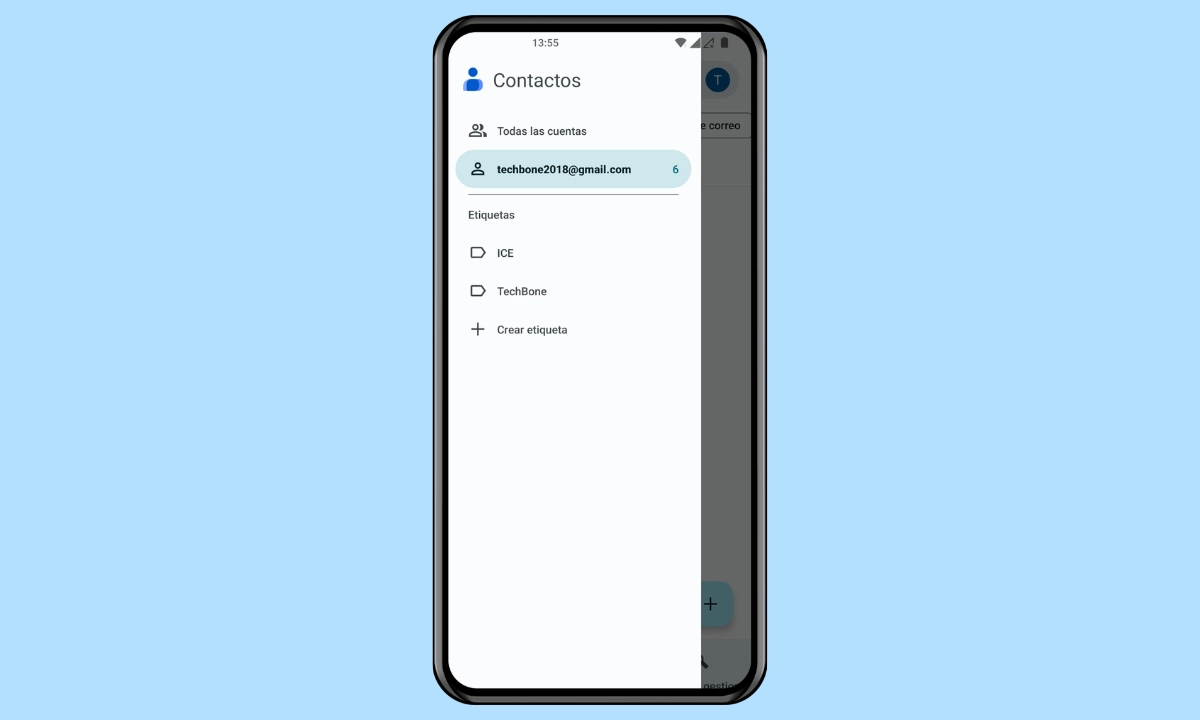
Además de gestionar contactos individuales, el usuario puede crear varios grupos de contactos en el dispositivo OnePlus y así agrupar contactos relacionados. A continuación explicamos cómo crear y gestionar nuevos grupos.
Agrupar los contactos nunca ha sido tan fácil, porque la app Contactos en el móvil OnePlus incluye la función de etiquetas. En ella, el usuario puede crear sus propios grupos para los contactos, por ejemplo, para separar a los compañeros de trabajo de los miembros de la familia. Casi no hay límites para la creación de grupos, de modo que, por ejemplo, se pueden crear los grupos "Trabajo", "Diversión" o "Juegos", en los que luego se dividen los contactos correspondientes. Pero los grupos de contactos no sólo sirven para filtrar la visualización en la lista de llamadas, sino que también se puede enviar rápida y fácilmente un mensaje de grupo o iniciar un chat de grupo.
Crear
Para gestionar mejor la agenda, se puede crear propios grupos (etiquetas) en la app Contactos para agruparlos. Se puede crear un nuevo grupo a través del menú avanzado de la lista de contactos.
Nota: Los diferentes grupos de contactos dependen de la cuenta de Google seleccionada en ese momento.
Renombrar
Al crear un grupo, se le asigna directamente un nombre de grupo como "Deporte", "Diversión" o "Fiesta", que, sin embargo, se puede cambiar en cualquier momento. Además de letras o números, también se pueden utilizar caracteres especiales o emojis al cambiar el nombre de un grupo.
Añadir Contactos
Los grupos o etiquetas creados en la aplicación de contactos en el móvil OnePlus no tendrían sentido si no se añadieran miembros o contactos al grupo.
Añadir miembros no sólo es posible al crear un grupo, sino que también puede hacerse después en cualquier momento mediante selección única o selección múltiple.
Nota: La selección múltiple de contactos se inicia manteniendo presionado un contacto.
Quitar Contactos
Se puede quitar miembros de un grupo en el móvil OnePlus de diferentes formas, como se explica a continuación:
- Quitar del grupo a través del modo de edición de un contacto individual
- Quitar contacto a través del modo de edición de un grupo
Al eliminar un contacto de un grupo simplemente se desvincula de la etiqueta correspondiente y el contacto sigue guardado.
Nota: Si se quita un miembro que estaba previamente marcado como destinatario en un chat de grupo existente, no será eliminado del mismo, lo que significa que deberá iniciarse una nueva conversación o mensaje de grupo.
Eliminar
Si ya no se necesita una etiqueta, el usuario del dispositivo OnePlus puede eliminar un grupo de contactos en cualquier momento. Al hacerlo, se desvinculan los enlaces a los miembros individuales del grupo, pero los contactos permanecen guardados.
Preguntas más frecuentes (FAQ)
¿Qué son etiquetas en la app Contactos?
Las etiquetas son los grupos de contactos que se pueden crear en la app Contactos en el móvil OnePlus. Después de crear un grupo de contactos, se puede gestionar los miembros, cambiar el nombre del grupo o volver a eliminarlo por completo en cualquier momento.
¿Cómo agrupar contactos?
Se puede crear grupos de contactos en cualquier momento en la aplicación de contactos. Una vez creado un grupo (etiqueta), se pueden añadir contactos al grupo o quitarlos de nuevo.
¿Cómo cambiar el tono de llamada de un grupo?
No se puede cambiar el tono de llamada grupal en la app Google Contactos en el móvil OnePlus. Habría que usar una aplicación de terceros que traiga esa función.
¿Cómo editar grupos?
La edición de grupos puede hacerse en cualquier momento a través de la app Contactos e incluye añadir o eliminar contactos de un grupo o cambiar el nombre del grupo. El usuario también puede eliminar grupos completamente en cualquier momento si ya no los necesita.
¿Cómo eliminar grupos?
Se puede eliminar grupos de contactos a través de la vista general de un grupo. Hay que mencionar que las etiquetas predefinidas como "Familia", "Amigos" o "Colegas" no se pueden eliminar.